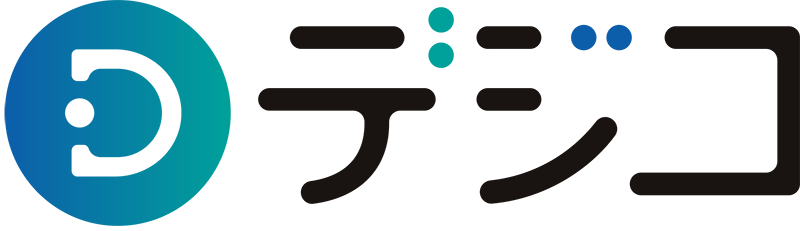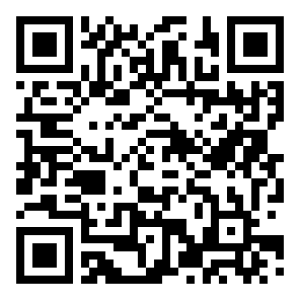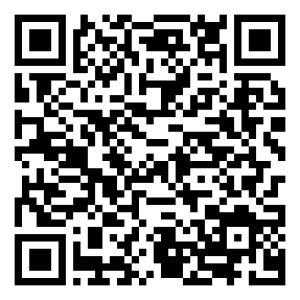初回ログインについて(ログインチュートリアル)
- 管理画面ログインには、毎回「メールアドレス」「パスワード」、スマートフォンアプリで発行する「ワンタイムコード」が必要となります。
- メールアドレスログイン情報を共有し、複数名でログインしないでください。ログインができなくなる場合があり、必ず1人1アカウント(1メールアドレス/1スマートフォン)でデジコ管理画面をご利用ください。
D-BIZアカウントについて
管理画面ログインをするため、デジコを運営するDIGITALIOのDXビジネスサービスを横断して使えるD-BIZアカウントを発行しています。
これにより、1つのアカウントで複数管理画面(ワークスペース)にログインができます。
また弊社では、安心して利用していただくため、2要素認証ログインに取り組んでいます。
管理画面ログインには、「メールアドレス」「パスワード」の他、スマートフォンアプリで発行する「ワンタイムコード」が必要となります。 このワンタイムコードは、ログインのたびに生成され、セキュリティを高めるために必要なものです。
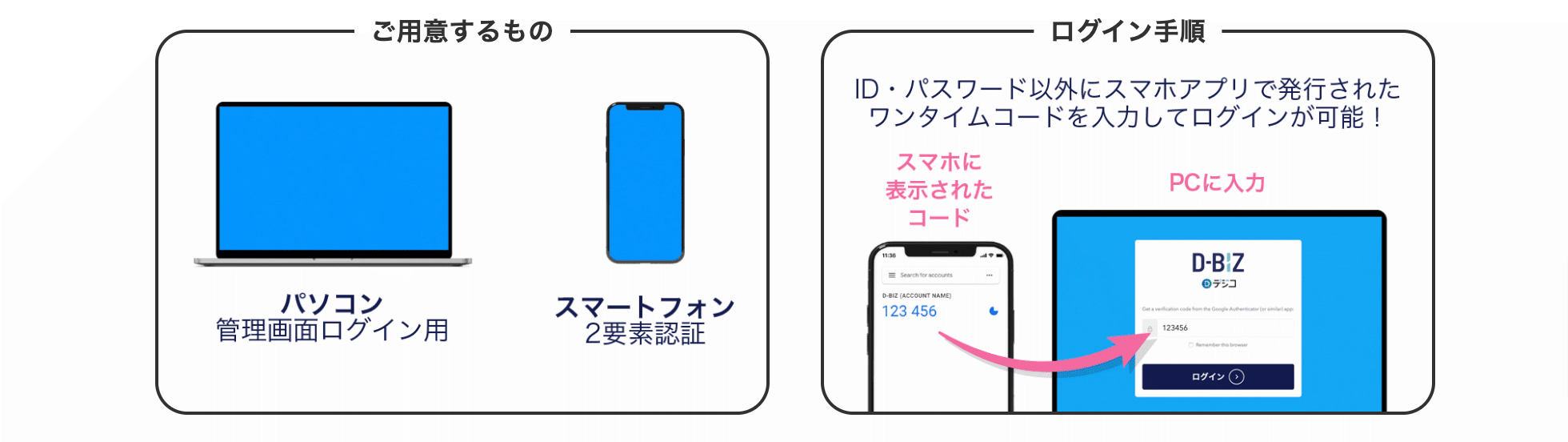
初回ログイン方法
下記初回チュートリアル(全4ステップ)に沿ってログインを行ってください。
※複数管理画面(ワークスペース)への申込みをされている方は「別の管理画面(ワークスペース)へのログインについて」をご確認ください。
※パスワードリセットを行った方は「2回目以降ログインについて」の手順を参照してください。パスワードリセットの場合は、2要素認証アプリの再設定はありません。(QRコード読み込みはありません。)
Step1
ワンタイムコードが使用できるように、お手持ちのスマートフォンに二要素認証アプリケーション※をダウンロードする。
※使用例アプリ:Google Authenticator
Step2
登録されたメールアドレスに初回パスワードリセット(設定)メールをお送りします。ルールに従ってパスワードを設定してください。
※設定したパスワードは、Step3(ログイン時)に必要です。パスワード管理にご注意ください。
Step3
管理画面に戻るボタンを押すと、デジコ管理画面に戻ります。メールアドレスログインの「ログインに進む」を選択して、アカウント用のメールアドレスと先ほど再設定したパスワードを入力してください。
Step4
- ダウンロードしたアプリ(Google Authenticator)を開き、QRコードを読み込むとD-BIZとの連携完了
- アプリ内にワンタイムコード(digitalio-spdx:メールアドレス XXX XXX)が表示されるので、入力欄に入力してログインを押すと、管理画面にログイン完了
※管理画面へのログインは、初回だけでなく2回目以降も毎ログイン時にパスワードとワンタイムコードの入力が必須となります。
※ワンタイムコードは初回で連携したアプリを確認いただく必要があるので、ダウンロードしたアプリをアンインストール(削除)されないようお願いします。
2回目以降ログインについて
2回目以降のログインもワンタイムコードでの2要素認証が必要ですので、ログイン時はPCとスマートフォンをご用意してください。アプリはアンインストールはしないでください。
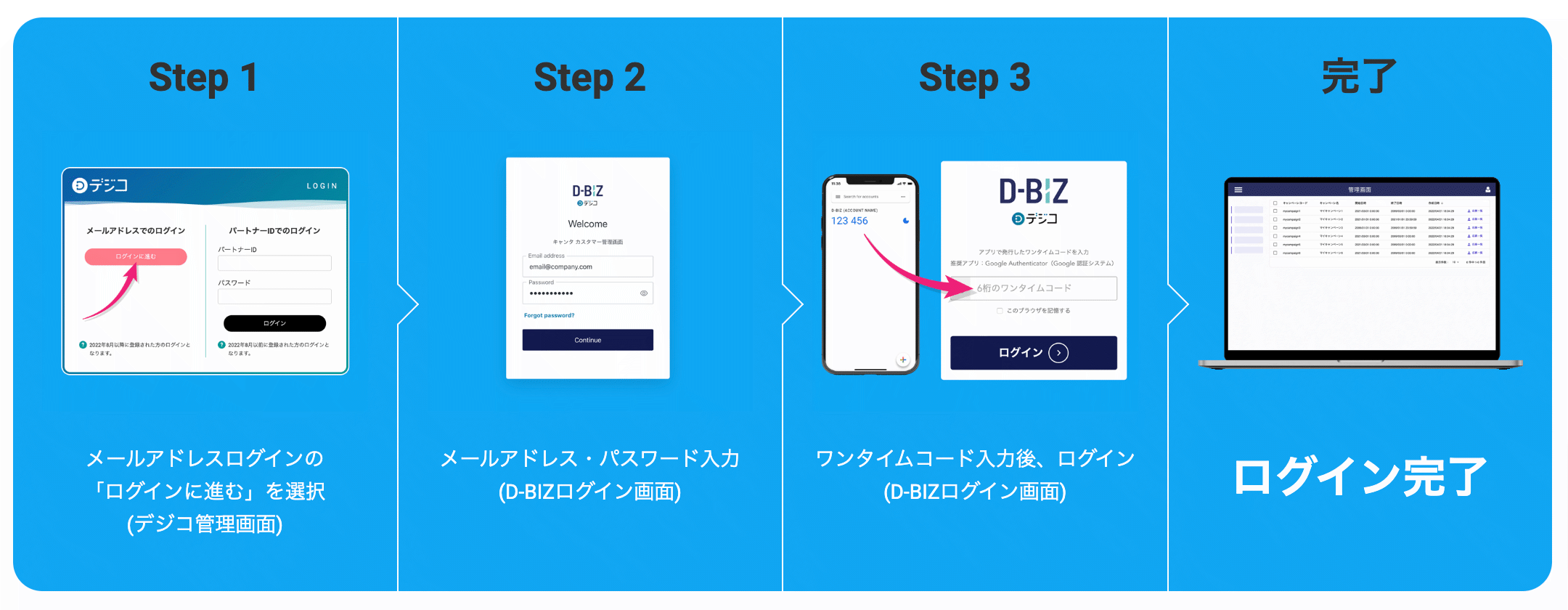
別の管理画面(ワークスペース)へのログインについて
D-BIZアカウントは、1つのメールアドレスアカウントで複数の管理画面(ワークスペース)にログインができます。支社別や部署を分ける場合に利用できます。
1. 初回:複数のワークスペース(管理画面)をご登録された方
① 弊社から送信される「初回ログイン設定の案内」の、1メールのみ初回ログイン方法に沿ってログインを行ってください。
※仕様上登録数分のメールが送信されます。大変お手数ですが他のメールは破棄してください。
② 初回ログイン後、デジコのロゴ横にワークスペース切り替えのプルダウンメニューがあるので、ワークスペースを切り替えてご利用ください。
2.既設:D-BIZアカウントをお持ちで、追加登録された方
現在利用しているIDパスワードでログイン後、デジコのロゴ横にワークスペース切り替えのプルダウンメニューがあるので、ワークスペースを切り替えてご利用ください。(上記動画参照)
※初期設定のメールが届きますが、仕様ですので破棄してください。
複数ワークスペースのお申し込みを行いたい
複数ワークスペースをお使いになりたいパートナー様は再度申し込みが必要です。
デジコ申し込みフォームから別途ご契約をお願いします。
また備考欄に以下の2点をあわせて記載していただくとスムーズな開設が可能となります。
- 現在契約しているパートナーコード(アカウント情報掲載の半角英字)
- 〇〇利用のためもう一つ管理画面を作りたい等のメッセージ
その他よくある質問
Q ログインができない。またはエラー、2要素認証がうまくいかない場合は?
メールアドレスの変更(または追加)、スマートフォン再連携など、ログイン情報に変更があったとき、過去のログイン情報が残っている場合がございます。一度下記の対応を行ってください。
Q 連携したアプリにデジコという表示がありません。
2要素認証アプリを連携した際、アプリ内の連携名は「digico」や「デジコ」または「D-BIZ」という名称ではなく、「digitalio-spdx」という名前で表示されますのでご注意ください。
digitalio-spdx:メールアドレス
XXX XXX
Q その他ログインについて知りたい
ヘルプ>アカウント・ログインに質問がまとめられています。こちらをご確認ください。
https://partner.digi-co.net/faq/category/account